Skelbimas
Pasauliui vis labiau besinaudojant debesimis ir vis labiau orientuojantis į internetą, vis labiau pasikliaujame sėkme. Tikimės, kad kompiuteris nesuges kritiniu momentu; tikimės, kad neprarasime svarbios ir neatkuriamos informacijos, kurios atsarginės kopijos niekada nesivarginame. Skamba pažįstamai?
Daugelis žmonių linkę kurti atsargines svarbių dalykų, pvz., standžiojo disko turinio ar telefono SD kortelės, atsargines kopijas, tačiau yra vienas svarbus dalykas, dėl kurio dauguma žmonių nesijaudina: jų kalendorius. Tiksliau, „Google“ kalendorius, kuris kartais turi tendenciją ištrinti ir prarasti įvykius, nepaisant to, koks esate atsargus.
Jei netyčia ištrinate įvykį „Google“ kalendoriuje, turite maždaug 30 sekundžių apsigalvoti ir spustelėti „Anuliuoti“. Po to tai dingo amžiams. Jau nekalbant apie atvejus, kai keli įvykiai ištrinami dėl kokių nors gedimų. Tai ką darai?
„Google“ nuomonė apie tai
Pagal Google, ištrintų kalendoriaus įvykių atkurti negalima. Jie tiesiog nusprendžia per daug negalvoti.
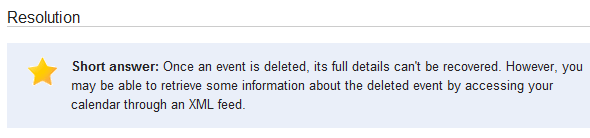
Jei netyčia ištrynėte kai kuriuos įvykius ir neprisimenate, kokie jie buvo, arba jei dėl kokių nors trikčių ištrynėte visus mėnesio įvykius, turite rimtą problemą. Daugelis žmonių negali pasiekti savo kalendoriaus per XML sklaidos kanalą, kaip siūlo „Google“, ir net jei taip, įvykių gali net nebūti. Taigi ar yra kitoks sprendimas?
Pristatome „Spanning Undelete“.
Aprėpiantis „Google Apps“ klientams siūlo visas atsarginių kopijų kūrimo paslaugas, kurios apima el. paštą, dokumentus, kalendorius ir kontaktus. Be mokamo produkto, „Spanning“ taip pat siūlo „Spanning Undelete“, kuris yra visiškai nemokamas ir skirtas bet kuriam „Google“ kalendoriaus vartotojui. „Spanning Undelete“ pasiekia „Google“ API ir ištraukia neseniai ištrintus įvykius. „Google Apps“ administratoriai gali jį įdiegti visame domene, bet jį gali naudoti ir paprasti seni Gmail vartotojai, kaip ir dauguma mūsų. Norėdami pradėti, tiesiog spustelėkite „Prisijungti“ mygtuką.
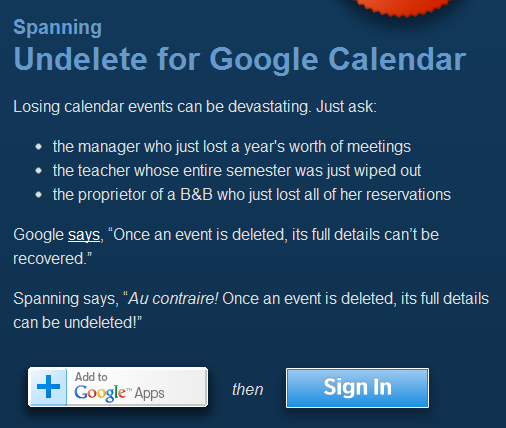
Aprėpiantis Undelete pirmą kartą prisijungus, bus prašoma įvairių leidimų. Pirmiausia ji norės informacijos iš jūsų „Google“ paskyros:
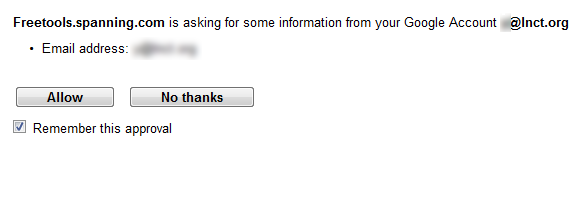
Tada paprašys tam tikrų leidimų, pvz., tvarkyti kalendorių ir peržiūrėti el. pašto adresą.
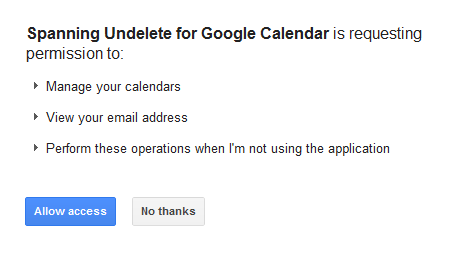
Suteikę programai visus reikiamus leidimus, pasieksite „Spanning Undelete“ prietaisų skydelį. Kairėje pusėje matysite visus skirtingus kalendorius, o dešinėje – visų naujausių neištrinamų įvykių sąrašą.
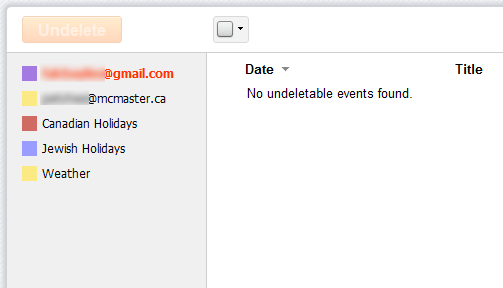
Įvykių trynimo atšaukimas
Visi žinome, ką reiškia ištrinti ką nors per klaidą. Šis sunkiai pasiekiamas „Google“ siūlomas anuliavimo mygtukas yra naudingas, tačiau jis paprastai išnyksta, kai tik suprantate, kad reikia jį spustelėti.

Aprėpiantis Undelete į pagalbą! Jei įvykį ištrynėte per klaidą arba dėl kažko praradote kai kuriuos įvykius, atidarykite „Spanning Undelete“ informacijos suvestinę ir ieškokite tų netyčia ištrintų įvykių. Prietaisų skydelį lengva naudoti: tiesiog pažymėkite visus įvykius, kuriuos norite atšaukti, ir spustelėkite didelį oranžinį „Atšaukti trynimą“ mygtuką.

Jei turite ištrintų įvykių, bet jie nerodomi skiltyje „Spanning Undelete“, išbandykite prietaisų skydelio atnaujinimo mygtuką. Svarbu naudoti šį atnaujinimo mygtuką, o ne naršyklės, nes tai nepadeda.
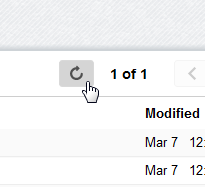
Kai pasirenkate anuliuoti įvykio ištrynimą, galite pasirinkti prie jo pridėti tekstą „[ATŠALINTAS]“ ir (arba) pakartotinai išsiųsti kvietimus įvykio svečiams.
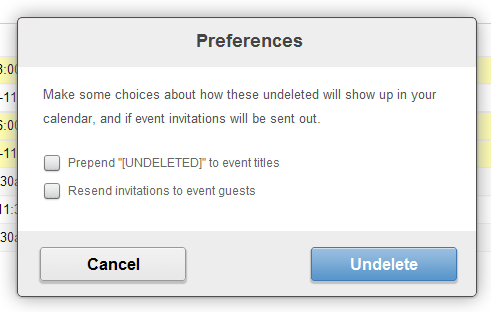
O dabar laikas rodyti! „Undelete“ apakins jus oranžine eigos juosta ir kruopščiai dirbs, kad atšauktų įvykių ištrynimą. Procesas labai greitas.

Ir štai jūs turite! Jūsų įvykis grįžo ten, kur turėtų būti, o kad tai įrodytų, prieš pavadinimą jame net parašyta „[ATŠALINTA]“. Tai kaip magija!
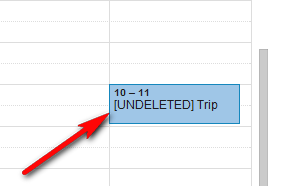
Baigiamoji pastaba
Net jei dabar nerandate jo panaudojimo, „Spanning Undelete“ tikrai saugo krizę. Niekada nesuvokiate, kokie svarbūs yra jūsų kalendoriaus įvykiai, kol jų neprarandate. Jūs tiesiog žinote, kad pirmadienio rytą turėjote ką nors padaryti, bet velniškai, jei prisimenate, kas tai buvo. Taigi kitą kartą, kai tai atsitiks jums, nepamirškite ieškoti „Spanning Undelete“, nes tai gali sutaupyti jūsų širdgėlos, gėdos ir sugaišto laiko.
Ar žinote panašių gelbėjimo priemonių? Ar puikus būdas sukurti atsarginę kalendoriaus kopiją? Pasidalinkite komentaruose.
Yaara (@ylancet) yra laisvai samdoma rašytoja, technologijų tinklaraštininkė ir šokolado mėgėja, kuri taip pat yra biologė ir visą darbo dieną dirbanti geek.


